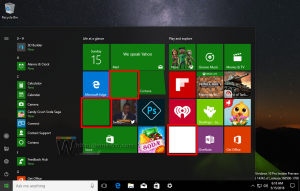„Windows 10 build 10565“ turi įdėtą virtualizaciją
Šiandien „Microsoft“ paskelbė, kad „Windows 10 build 10565“ apima dar vieną slaptą funkciją. Tai apima ankstyvą „Hyper-V“ įdėtosios virtualizacijos peržiūrą. Ši funkcija emuliuoja tam tikras aparatinės įrangos galimybes, kurių reikia norint paleisti „Hyper-V“ virtualioje mašinoje. Taigi galite turėti virtualią mašiną virtualioje mašinoje!
Štai jų oficialus pareiškimas:
„Hyper-V“ remiasi aparatinės įrangos virtualizacijos palaikymu (pvz., „Intel VT-x“ ir AMD-V), kad paleistų virtualias mašinas. Paprastai įdiegus Hyper-V, hipervizorius slepia šią galimybę nuo svečių virtualių mašinų, neleidžiant svečių virtualiosioms mašinoms įdiegti „Hyper-V“ (ir daugelio kitų hipervizorių).
Įdėtas virtualizavimas atskleidžia aparatinės įrangos virtualizacijos palaikymą svečių virtualioms mašinoms. Tai leidžia įdiegti „Hyper-V“ svečių virtualioje mašinoje ir sukurti daugiau virtualių mašinų toje pagrindinėje virtualioje mašinoje.
Štai kaip galite išbandyti šią funkciją ir turėti daugybę įdėtų vitrialinių mašinų.
- Sukurkite VM naudodami „Hyper-V“.
- Paleiskite įgalinimo scenarijus taip:
Atsižvelgdama į konfigūracijos reikalavimus (pvz., dinaminė atmintis turi būti išjungta), „Microsoft“ stengėsi tai palengvinti pateikdama PowerShell scenarijus.
Šis scenarijus patikrins jūsų konfigūraciją, pakeis viską, kas yra neteisinga (su leidimu), ir įgalins įdėtą virtualizavimą VM. Atminkite, kad VM turi būti išjungtas.
Invoke-WebRequest https://raw.githubusercontent.com/Microsoft/Virtualization-Documentation/master/hyperv-tools/Nested/Enable-NestedVm.ps1 -OutFile ~/Enable-NestedVm.ps1 ~/Enable-NestedVm.ps1 -VmName
- Įdiekite „Hyper-V“ svečių VM.
- Įgalinti tinklą (neprivaloma). Įjungus įdėtą virtualizavimą VM, turi būti įjungtas MAC klastojimas, kad tinklas veiktų svečiuose. Paleiskite šią PowerShell (kaip administratorius) komandą pagrindiniame kompiuteryje:
Set-VMNetworkAdapter -VMName
– „MacAddress Spoofing“ įjungtas - Sukurkite įdėtas VM.
Viskas. „Microsoft“ savo oficialiame leidinyje pateikė daugiau informacijos apie šią funkciją tinklaraščio straipsnis.